快速入門 - 設定私人雲端環境
在本文中,您將瞭解如何建立 CloudSimple 私人雲端,並設定您的私人雲端環境。
開始之前
檢閱網路必要條件。
登入 Azure
在 https://portal.azure.com 登入 Azure 入口網站。
建立私人雲端
私人雲端是隔離的 VMWare 堆疊,支援 ESXi 主機、vCenter、vSAN 和 NSX。
管理私人雲端是透過 CloudSimple 入口網站。 私人雲端在其本身的管理網域中有自己的 vCenter Server。 此堆疊在專用節點和隔離的裸機硬體節點上執行。
選取 [所有服務] 。
搜尋 CloudSimple 服務。
選取要在哪個 CloudSimple 服務上建立私人雲端。
從 [概觀] 中,按一下 [建立私人雲端] 以開啟 CloudSimple 入口網站的新瀏覽器索引標籤。 如果出現提示,請使用您的 Azure 登入認證來登入。
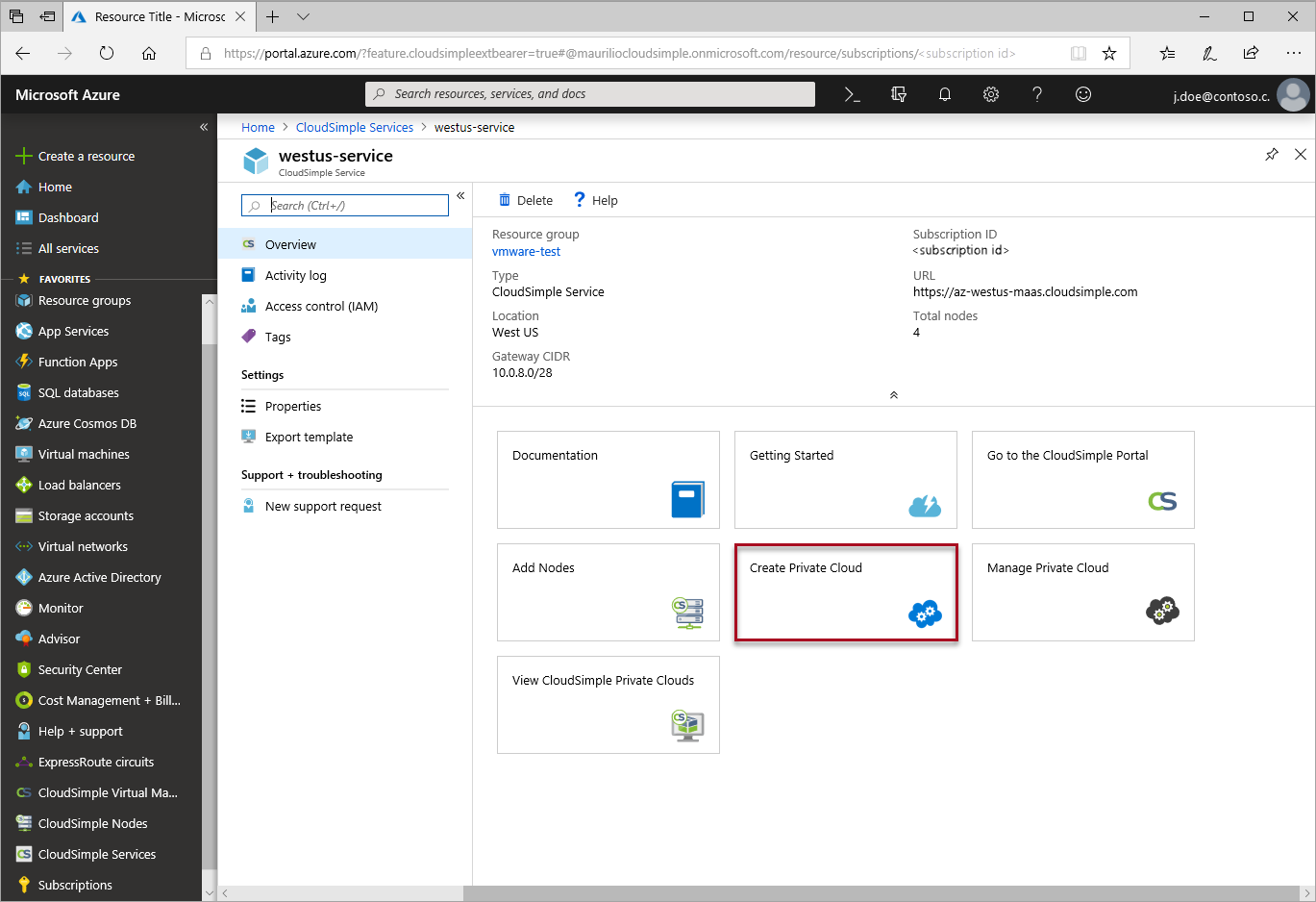
在 CloudSimple 入口網站中,提供私人雲端的名稱。
選取私人雲端的 [位置]。
選取與您在 Azure 上佈建的節點一致的 [節點類型]。
指定 [節點計數]。 至少需要三個節點才能建立私人雲端。
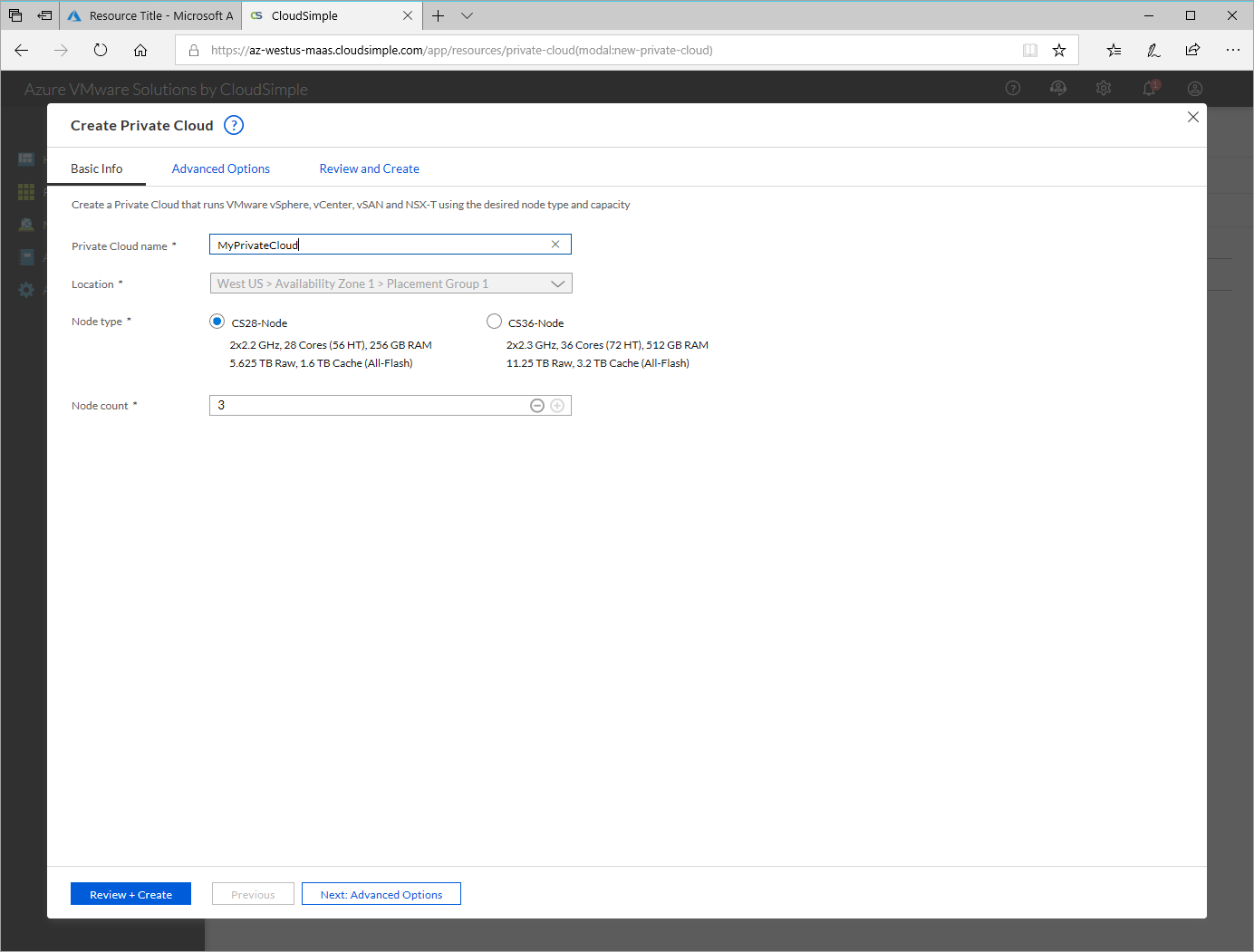
按 [下一步:進階選項]。
輸入 vSphere/vSAN 子網路的 CIDR 範圍。 請確定 CIDR 範圍與任何內部部署或其他 Azure 子網路 (虛擬網路) 或閘道子網路不重疊。
CIDR 範圍選項:/24、/23、/22 或 /21。 /24 CIDR 範圍最多支援 26 個節點、/23 CIDR 範圍最多支援 58 個節點,而 /22 和 /21 CIDR 範圍支援 64 個節點 (私人雲端的節點數目上限)。 若要深入瞭解和 VLAN 和子網,請參閱 VLAN 和子網路概觀。
重要
vSphere/vSAN CIDR 範圍內的 IP 位址保留供私人雲端基礎結構使用。 請勿在任何虛擬機器上使用此範圍內的 IP 位址。
按 [下一步:檢閱及建立]。
檢閱設定。 如果需要變更任何設定,請按 [上一步]。
按一下 [建立]。
私人雲端佈建程序隨即開始。 佈建私人雲端可能需要長達兩小時。
啟動 CloudSimple 入口網站
您可以從 Azure 入口網站存取 CloudSimple 入口網站。 CloudSimple 入口網站將會使用您的 Azure 登入認證,使用單一登入 (SSO) 來啟動。 您需要授權 CloudSimple 服務授權應用程式才能存取 CloudSimple 入口網站。 如需授與許可權的詳細資訊,請參閱同意 CloudSimple 服務授權應用程式。
選取 [所有服務] 。
搜尋 CloudSimple 服務。
選取要在哪個 CloudSimple 服務上建立私人雲端。
在 [概觀] 中,按一下 [移至 CloudSimple 入口網站] 以開啟適用於 CloudSimple 入口網站的新瀏覽器索引標籤。 如果出現提示,請使用您的 Azure 登入認證來登入。
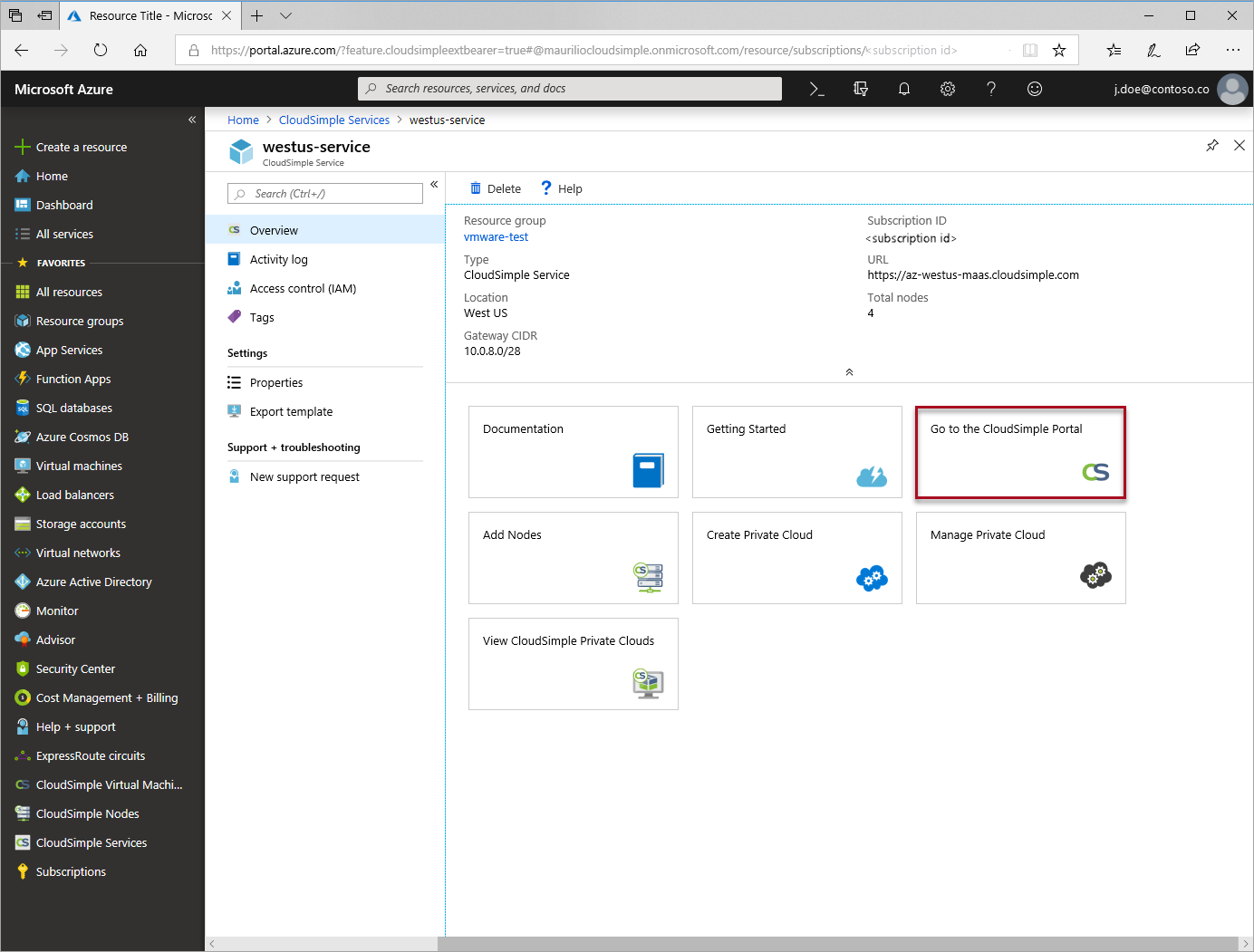
建立點對站 VPN
點對站 VPN 連線是從電腦連線至私人雲端最簡單的方式。 如果您要從遠端連線到私人雲端,請使用點對站 VPN 連線。 若要快速存取您的私人雲端,請遵循下列步驟。 您可以使用站對站 VPN 或 Azure ExpressRoute,從內部部署網路存取 CloudSimple 區域。
建立閘道
啟動 CloudSimple 入口網站,然後選取 [網路]。
選取 [VPN 閘道]。
按一下 [新增 VPN 閘道]。
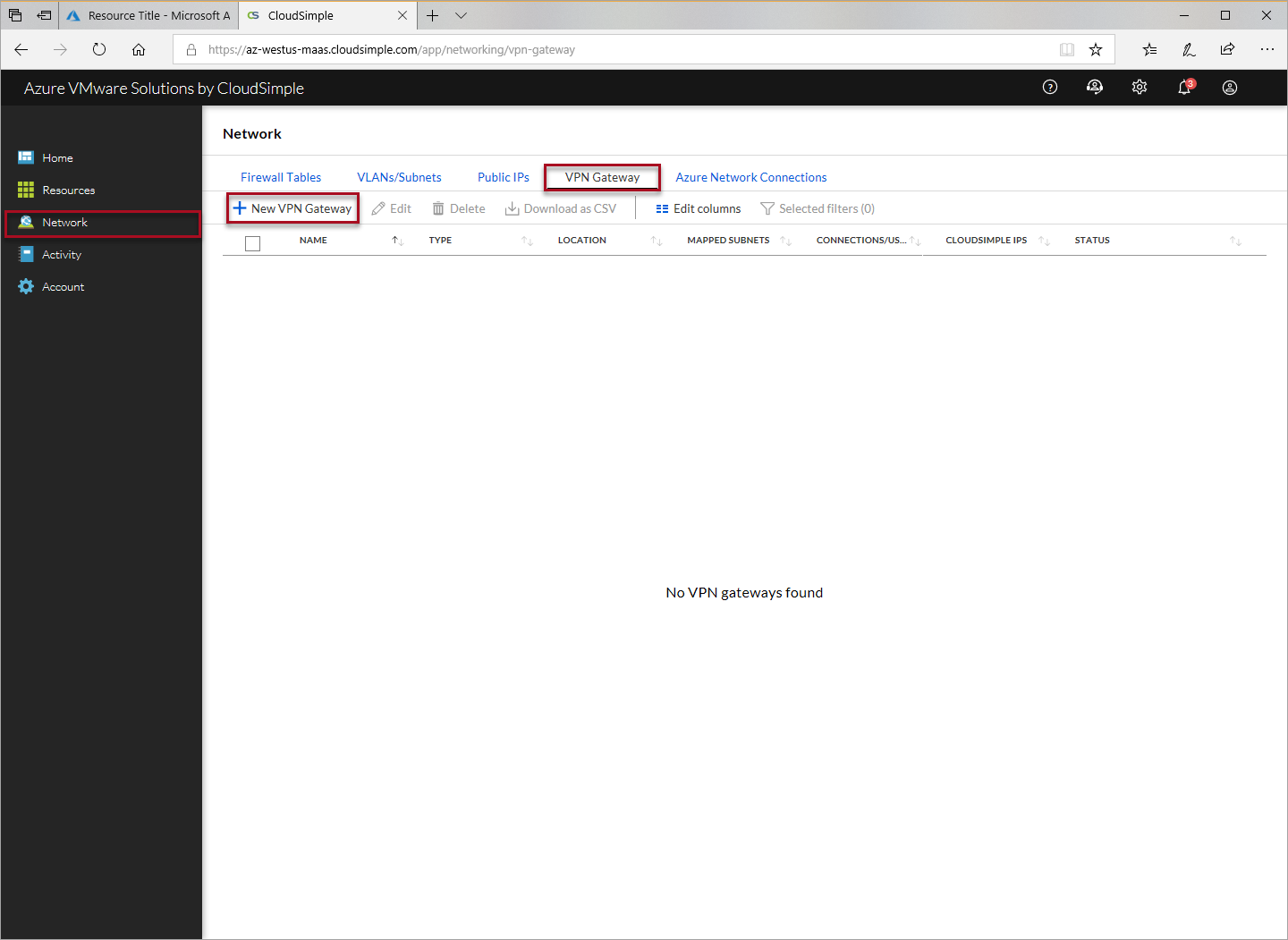
針對 [網路閘道設定],請指定下列設定,然後按 [下一步]。
- 請選取 [點對站 VPN] 作為網路閘道類型。
- 請輸入名稱以識別網路閘道。
- 請選取 CloudSimple 服務部署所在的 Azure 位置。
- 請指定點對站網路閘道的用戶端子網路。 當您連線時,此子網路會提供 DHCP 位址。
針對 [連線/使用者],請指定下列設定並按一下 [下一步]。
- 若要自動允許所有目前和未來的使用者透過此點對站網路閘道存取私人雲端,請選取 [自動新增所有使用者]。 當您選取此選項時,系統會自動選取使用者清單中的所有使用者。 您可以取消選取清單中的個別使用者,以覆寫該自動選項。
- 若要僅選取個別使用者,請按一下使用者清單中的核取方塊。
[VLAN/子網] 區段可讓您指定針對網路閘道和連線的管理與使用者 VLAN/子網路。
- [自動新增] 選項會設定此網路閘道的全域原則。 這些設定會套用至目前的閘道。 您可以在 [選取] 區域中覆寫該設定。
- 請選取 [新增私人雲端的管理 VLAN/子網路]
- 若要新增所有使用者定義的 VLAN/子網路,請按一下 [新增使用者定義的 VLAN/子網路]。
- [選取] 設定會覆寫 [自動新增] 底下的全域設定。
按一下 [下一步] 以檢閱該設定。 請按一下 [編輯] 圖示以進行變更。
請選取 [建立] 以建立 VPN 閘道。
使用點對站 VPN 連線到 CloudSimple
從您的電腦連線到 CloudSimple 需要 VPN 用戶端。 下載 OpenVPN 用戶端 (若為 Windows),或下載 Viscosity (若為 macOS 和 OS X)。
啟動 CloudSimple 入口網站,然後選取 [網路]。
選取 [VPN 閘道]。
從 VPN 閘道清單中,按一下點對站 VPN 閘道。
選取 [使用者]。
按一下 [下載我的 VPN 設定]。
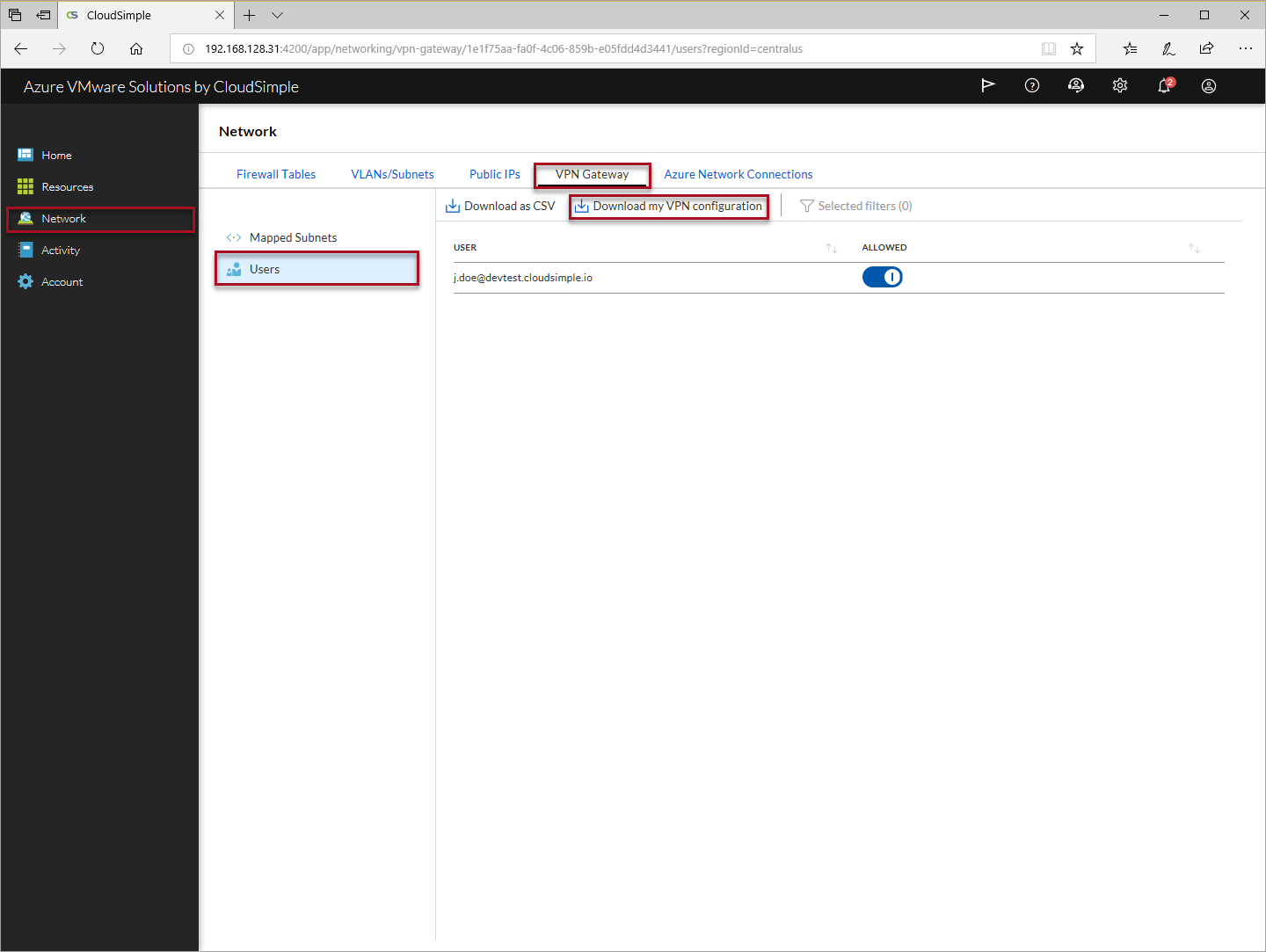
在您的 VPN 用戶端上匯入設定。
連線到 CloudSimple。
為您的工作負載 VM 建立 VLAN
建立私人雲端之後,請建立要在其中部署工作負載/應用程式 VM 的 VLAN。
在 CloudSimple 入口網站中,選取 [網路]。
按一下 [VLAN/子網路]。
按一下 [建立 VLAN/子網路]。
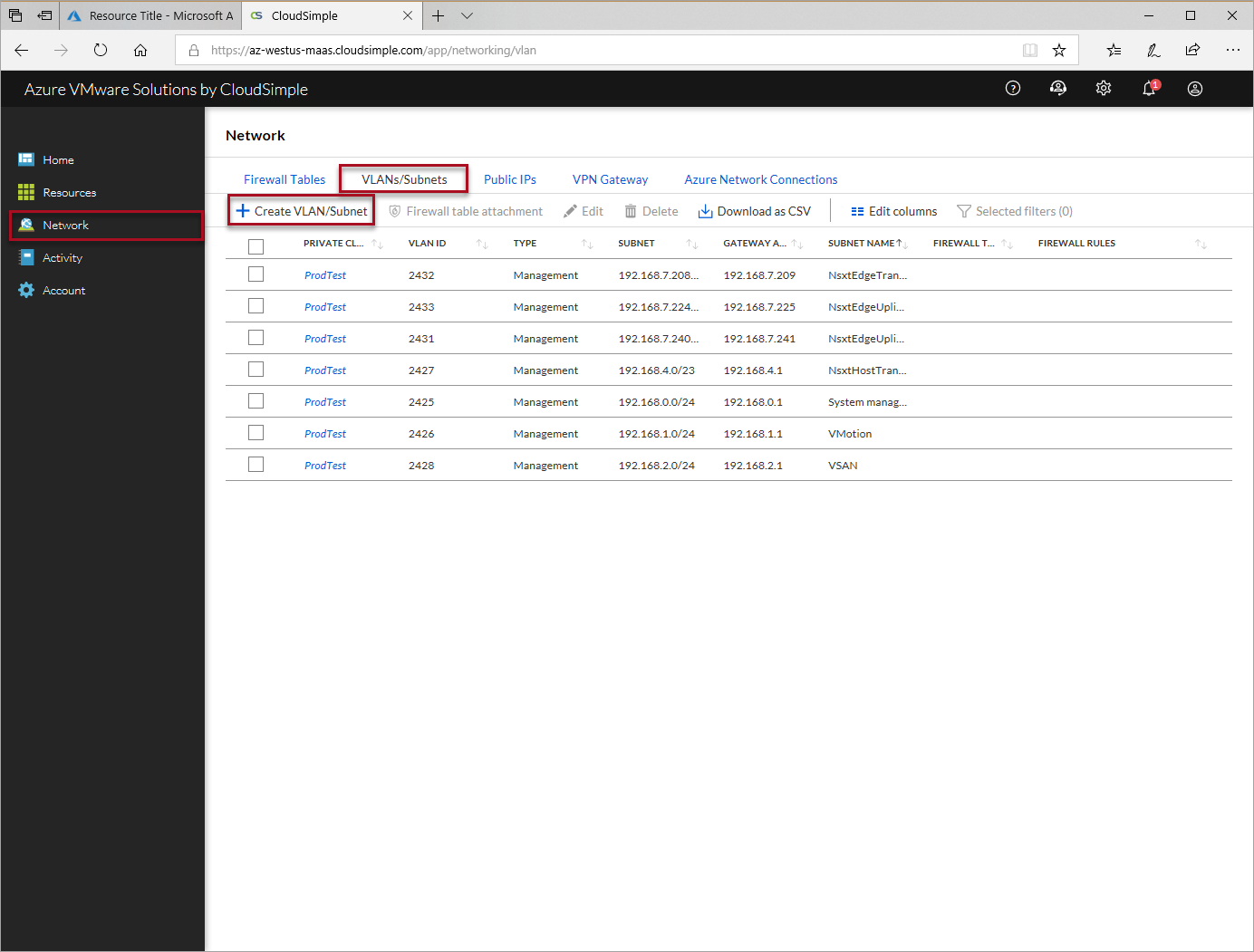
選取新 VLAN/子網路的私人雲端。
從清單中選取 VLAN 識別碼。
輸入子網路名稱以識別子網路。
指定子網路 CIDR 範圍和遮罩。 此範圍不得與任何現有的子網路重疊。
按一下 [提交] 。
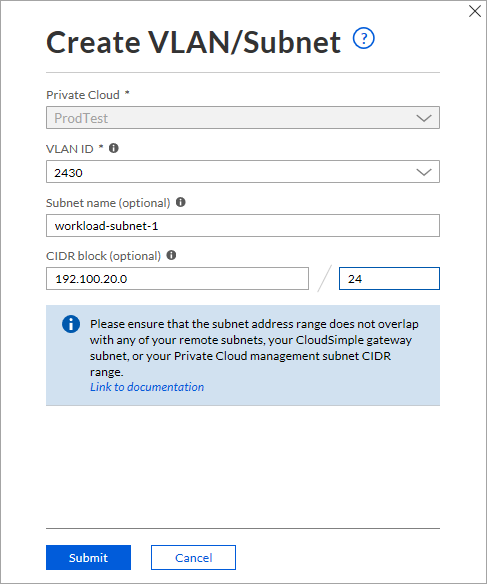
將會建立 VLAN/子網路。 您現在可以使用此 VLAN 識別碼,在私人雲端 vCenter 上建立分散式連接埠群組。
將您的環境連線到 Azure 虛擬網路
CloudSimple 提供您私人雲端的 ExpressRoute 線路。 您可以將 Azure 上的虛擬網路連線到 ExpressRoute 線路。 如需設定連線的完整詳細資料,請遵循使用 ExpressRoute 的 Azure 虛擬網路連線中的步驟。
登入 vCenter
您現在可以登入 vCenter 來設定虛擬機器和原則。
若要存取 vCenter,請從 CloudSimple 入口網站開始。 在 [首頁] 的 [一般工作] 下方,按一下 [啟動 vSphere 用戶端]。 選取 [私人雲端],然後在私人雲端上按一下 [啟動 vSphere 用戶端]。
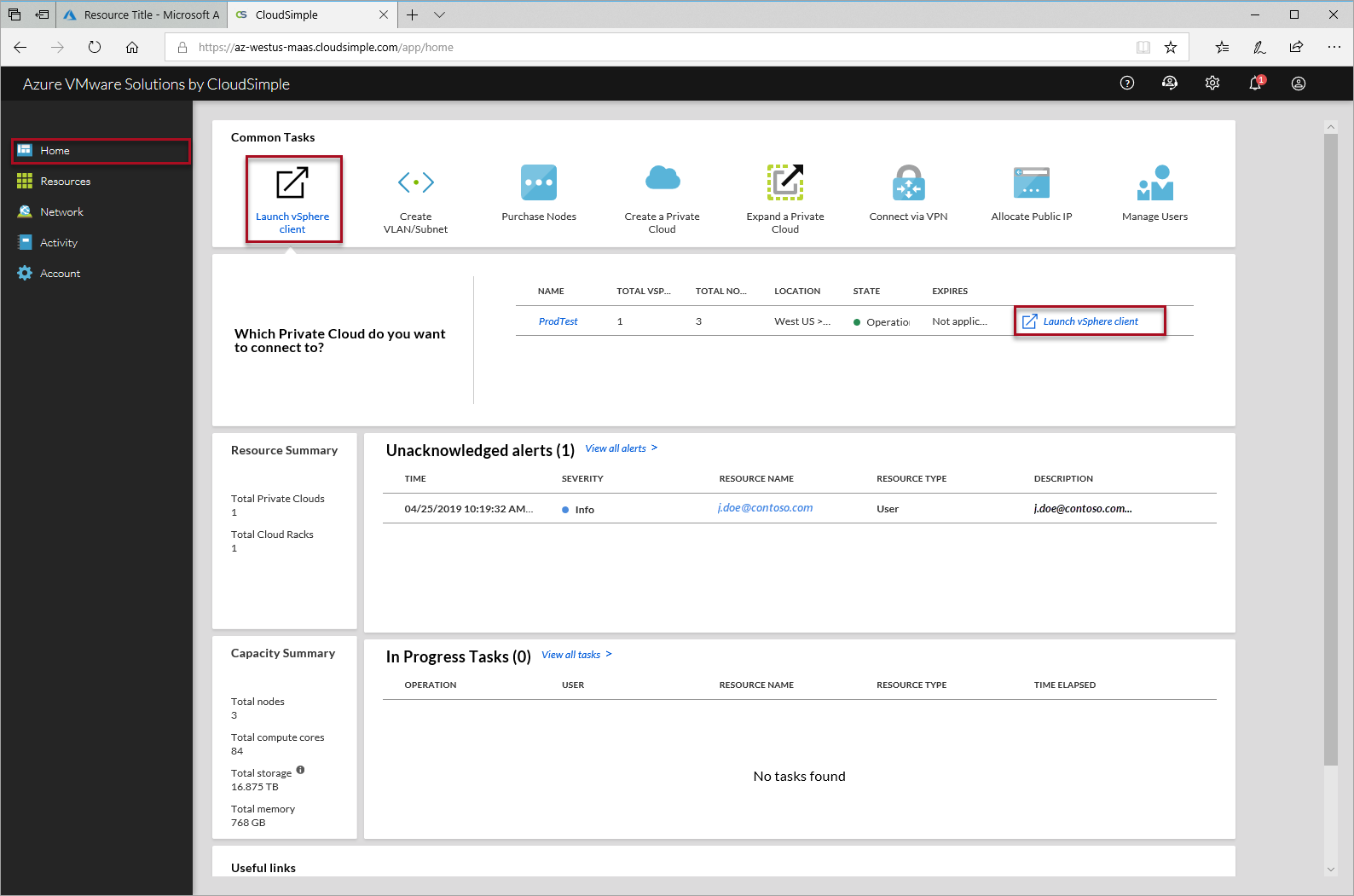
選取您慣用的 vSphere 用戶端來存取 vCenter,並使用您的使用者名稱和密碼登入。 預設為:
- 使用者名稱:
CloudOwner@cloudsimple.local - 密碼:
CloudSimple123!
- 使用者名稱:
下一個流程的 vCenter 畫面來自 vSphere (HTML5) 用戶端。
變更 vCenter 密碼
CloudSimple 建議您在第一次登入 vCenter 時變更密碼。
您設定的密碼必須符合下列需求:
最長存留期:密碼每 365 天必須變更一次
限制重複使用:使用者無法重複使用先前五個密碼中的任何一個
長度:8 - 20 個字元
特殊字元:至少有一個特殊字元
字母字元:至少一個大寫字元 (A-Z) 和至少一個小寫字元 (a-z)
數字:至少有一個數字字元 (0-9)
相同的相鄰字元上限:三個
範例:可接受 CC 或 CCC 作為密碼的一部分,但 CCCC 則不行。
如果您設定的密碼不符合需求:
- 如果您使用 vSphere Flash 用戶端,則會回報錯誤
- 如果您使用 HTML5 用戶端,則不會回報錯誤。 用戶端不接受變更,會繼續使用舊密碼。
存取 NSX Manager
NSX Manager 會以預設密碼部署。
- 使用者名稱:admin
- 密碼:CloudSimple123!
您可以在 CloudSimple 入口網站上找到 NSX 管理員的完整網域名稱 (FQDN) 和 IP 位址。
啟動 CloudSimple 入口網站,然後選取 [資源]。
按一下您想要使用的私人雲端。
選取 vSphere 管理網路
使用 NSX Manager 的 FQDN 或 IP 位址,並使用網頁瀏覽器進行連線。
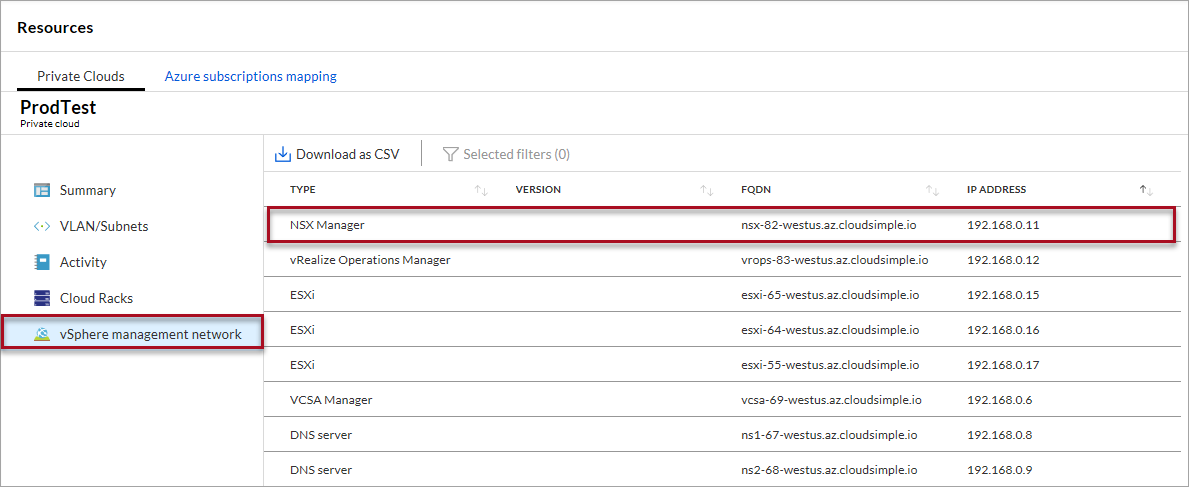
建立連接埠群組
若要在 vSphere 中建立分散式連接埠群組:
- 請遵循 vSphere 網路指南中「新增分散式連接埠群組」的指示。
- 設定分散式連接埠群組時,請提供為工作負載 VM 建立 VLAN 中所建立的 VLAN 識別碼。